关于windows7 游戏分辨率问题
Windows7更改屏幕分辨率

Windows7更改屏幕分辨率屏幕分辨率指的是屏幕上显示的文本和图像的清晰度。
分辨率越高(如 1600 x 1200 像素),项目越清楚。
同时屏幕上的项目越小,因此屏幕可以容纳越多的项目。
分辨率越低(例如 800 x 600 像素),在屏幕上显示的项目越少,但尺寸越大。
可以使用的分辨率取决于监视器支持的分辨率。
CRT 监视器通常显示 800 × 600 或 1024 ×768 像素的分辨率,使用其他分辨率可能效果更好。
LCD 监视器(也称为平面监视器)和笔记本电脑屏幕通常支持更高的分辨率,并在某一特定分辨率效果最佳。
监视器越大,通常所支持的分辨率越高。
是否能够增加屏幕分辨率取决于监视器的大小和功能及视频卡的类型。
屏幕分辨率越高,文本和图像越小、越清楚。
屏幕分辨率越低,文本和图像越大、越不清楚。
观看此视频以了解如何更改屏幕分辨率 (1:10)更改屏幕分辨率的步骤1.通过依次单击「开始」按钮、“控制面板”,然后在“外观和个性化”下,单击“调整屏幕分辨率”,打开“屏幕分辨率”。
2.单击“分辨率”旁边的下拉列表,将滑块移动到所需的分辨率,然后单击“应用”。
3.单击“保持”使用新的分辨率,或单击“还原”回到以前的分辨率。
“控制面板”中的“屏幕分辨率”显示针对您的监视器推荐的分辨率。
原始分辨率LCD 监视器(包括笔记本电脑屏幕)通常使用其“原始分辨率”运行最佳。
不必将您的监视器设置为以此分辨率运行,但通常建议您这样做,目的是为了确保您尽可能看到最清晰的文本和图像。
LCD 监视器通常采用两种形状:一种是标准比例,即宽度和高度之比为 4:3,另一种是宽屏幕比率,即 16:9 或 16:10。
与标准比率监视器相比,宽屏幕监视器具有较宽的形状和分辨率。
如果您不确定监视器的原始分辨率,请查看产品手册或转到制造商的网站。
下面是一些常用屏幕大小的典型分辨率:∙19 英寸屏幕(标准比率):1280 x 1024 像素∙20 英寸屏幕(标准比率):1600 x 1200 像素∙22 英寸屏幕(宽屏幕):1680 x 1050 像素∙24 英寸屏幕(宽屏幕):1900 x 1200 像素有关详细信息,请参阅获得监视器的最佳显示效果。
win7调整屏幕分辨率
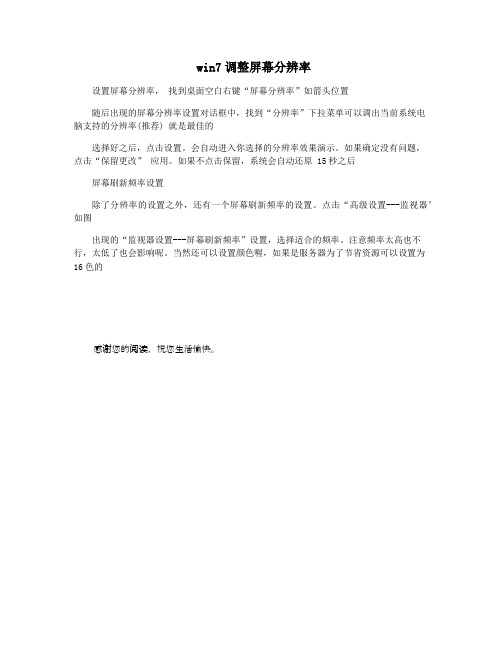
win7调整屏幕分辨率
设置屏幕分辨率,找到桌面空白右键“屏幕分辨率”如箭头位置
随后出现的屏幕分辨率设置对话框中,找到“分辨率”下拉菜单可以调出当前系统电
脑支持的分辨率(推荐) 就是最佳的
选择好之后,点击设置。
会自动进入你选择的分辨率效果演示。
如果确定没有问题,
点击“保留更改” 应用。
如果不点击保留,系统会自动还原 15秒之后
屏幕刷新频率设置
除了分辨率的设置之外,还有一个屏幕刷新频率的设置。
点击“高级设置---监视器’如图
出现的“监视器设置---屏幕刷新频率”设置,选择适合的频率。
注意频率太高也不行,太低了也会影响呢。
当然还可以设置颜色喔,如果是服务器为了节省资源可以设置为16色的
感谢您的阅读,祝您生活愉快。
Windows7系统如何调整屏幕分辨率
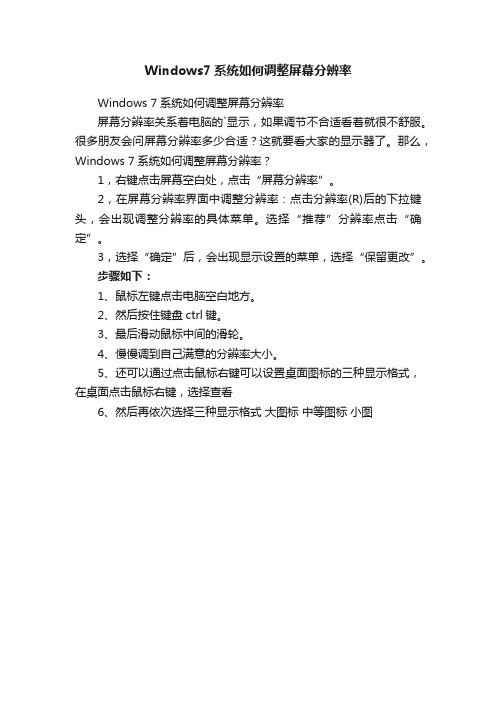
Windows7系统如何调整屏幕分辨率
Windows 7系统如何调整屏幕分辨率
屏幕分辨率关系着电脑的`显示,如果调节不合适看着就很不舒服。
很多朋友会问屏幕分辨率多少合适?这就要看大家的显示器了。
那么,Windows 7系统如何调整屏幕分辨率?
1,右键点击屏幕空白处,点击“屏幕分辨率”。
2,在屏幕分辨率界面中调整分辨率:点击分辨率(R)后的下拉键头,会出现调整分辨率的具体菜单。
选择“推荐”分辨率点击“确定”。
3,选择“确定”后,会出现显示设置的菜单,选择“保留更改”。
步骤如下:
1、鼠标左键点击电脑空白地方。
2、然后按住键盘ctrl键。
3、最后滑动鼠标中间的滑轮。
4、慢慢调到自己满意的分辨率大小。
5、还可以通过点击鼠标右键可以设置桌面图标的三种显示格式,在桌面点击鼠标右键,选择查看
6、然后再依次选择三种显示格式大图标中等图标小图。
游戏分辨率怎么调
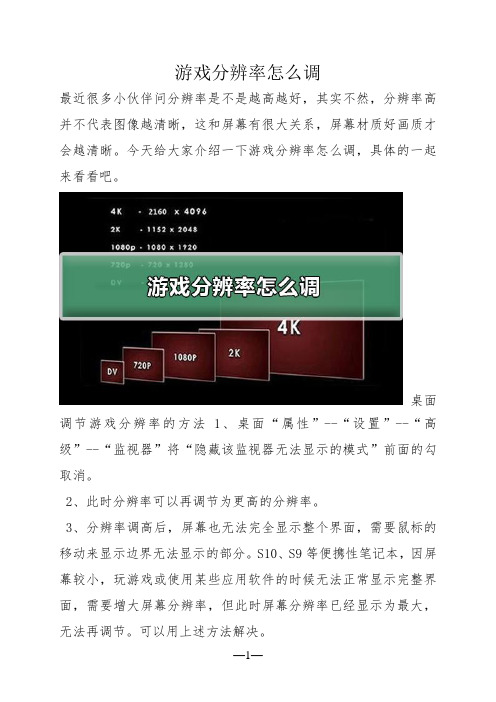
游戏分辨率怎么调
最近很多小伙伴问分辨率是不是越高越好,其实不然,分辨率高并不代表图像越清晰,这和屏幕有很大关系,屏幕材质好画质才会越清晰。
今天给大家介绍一下游戏分辨率怎么调,具体的一起来看看吧。
桌面调节游戏分辨率的方法1、桌面“属性”--“设置”--“高级”--“监视器”将“隐藏该监视器无法显示的模式”前面的勾取消。
2、此时分辨率可以再调节为更高的分辨率。
3、分辨率调高后,屏幕也无法完全显示整个界面,需要鼠标的移动来显示边界无法显示的部分。
S10、S9等便携性笔记本,因屏幕较小,玩游戏或使用某些应用软件的时候无法正常显示完整界面,需要增大屏幕分辨率,但此时屏幕分辨率已经显示为最大,无法再调节。
可以用上述方法解决。
—1—
4、当然,如果游戏支持显示器的当前分辨率的话最好调为一致。
有部分显示器调整分辨率的时候还会有“嗒嗒”声,确实很不爽。
简单的举个例子,如果有一款游戏给大家玩,但是大家每个人的显示器大小不一样,有的人显示器分辨率是 1920*1080,有的是1440*900,怎么办呢,所以索性我就让我的游戏可以支持所有的分辨率。
分辨率
—2—。
Win7笔记本设置高分辨率方法
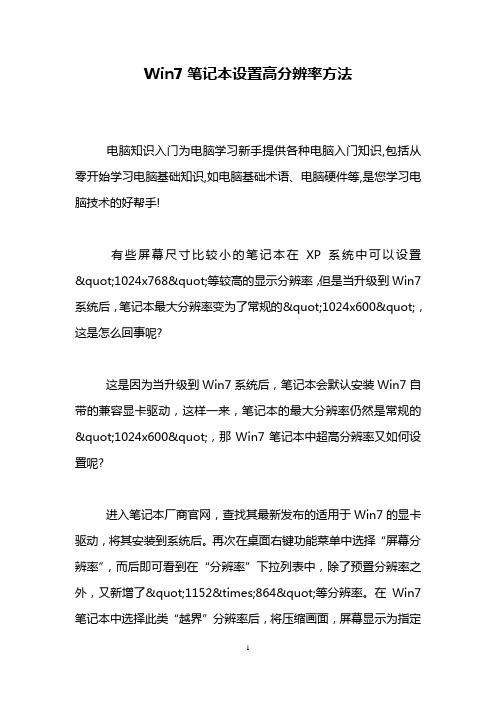
Win7笔记本设置高分辨率方法
电脑知识入门为电脑学习新手提供各种电脑入门知识,包括从零开始学习电脑基础知识,如电脑基础术语、电脑硬件等,是您学习电脑技术的好帮手!
有些屏幕尺寸比较小的笔记本在XP系统中可以设置"1024x768"等较高的显示分辨率,但是当升级到Win7系统后,笔记本最大分辨率变为了常规的"1024x600",这是怎么回事呢?
这是因为当升级到Win7系统后,笔记本会默认安装Win7自带的兼容显卡驱动,这样一来,笔记本的最大分辨率仍然是常规的"1024x600",那Win7笔记本中超高分辨率又如何设置呢?
进入笔记本厂商官网,查找其最新发布的适用于Win7的显卡驱动,将其安装到系统后。
再次在桌面右键功能菜单中选择“屏幕分辨率”,而后即可看到在“分辨率”下拉列表中,除了预置分辨率之外,又新增了"1152×864"等分辨率。
在Win7笔记本中选择此类“越界”分辨率后,将压缩画面,屏幕显示为指定
分辨率。
笔记本宽屏win7魔兽争霸无法全屏解决方案[1]
![笔记本宽屏win7魔兽争霸无法全屏解决方案[1]](https://img.taocdn.com/s3/m/735bad1359eef8c75fbfb34d.png)
笔记本宽屏win7魔兽争霸无法全屏解决方案————1366×768/1440*900等一、Windows7下游戏全屏问题通用解决方法(推荐使用):Win+R——(输入)regedit——打开注册表编辑器,然后,定位到以下位置:HKEY_LOCAL_MACHINE\SYSTEM\Contr olSet001\Control\GraphicsDrivers\Configu ration\在Configuration这上面右键,选择查找,输入Scaling,在右框找到scaling,右键scaling修改将数值改为3即可(原值是4),这种方法基本通杀所有Windows7下游戏的全屏问题。
二、Nvidia显卡(N卡用户)有方案解决N卡在Windows7下(xp也一样的)游戏全屏的问题,具体步骤如下:1、选择“NVIDIA控制面板”2、在左侧选择“显示”——“更改平板显示器缩放”3、选中“使用NVIDIA缩放功能”这样设置好之后再去玩游戏试试,就基本能解决游戏全屏的问题了。
三、AMD ATi显卡(A卡用户)超多的A卡用户也碰到游戏全屏的问题,除了1024×768分辨率外,使用任何分辨率进入游戏全屏模式,屏幕画面两边都出现有黑边,解决方法如下:首先确保自己使用了最新的显卡驱动,进入显卡设置中心,选择“配置”选项,然后点击“属性”按钮,将“缩放选项”下的“保持纵横比”改为“全屏幕”,点击“确定”按钮后,再次进入屏幕分辨率设置界面,将分辨率设置为您屏幕的正常分辨率(例如1366×768或者1440*900等)即可。
1.安装(FXAA画质增强MOD 安装版)配置好的选择第一项,配置一般的选择第二项的NO FXAA选项。
2.把Data文件夹直接放到游戏目录里去。
3.把存档meinvMOD.ess文件放到--我的文档--My Games--Skyrim--Saves内即可。
4.角色名修改器,可以改任意角色名,依个人爱好。
Windows7下玩游戏宽屏显示不能全屏解决方案
关于Windows7下游戏不能全屏的问题,估计太多太多的朋友遇到了,今天Windows7之家特意整理一下,方便大家遇到此类问题时候找到对口的解决办法。
一、Windows7下游戏全屏问题通用解决方法(推荐使用):Win键+R键,打开运行窗口,输入regedit 回车,这样就打开了注册表编辑器,然后,定位到以下位置:HKEY_LOCAL_MACHINE\SYSTEM\ControlSet001\Control\GraphicsDrivers\Configuration\在Configuration这上面右键,选择查找,输入Scaling,在右框找到scaling,右键scaling修改将数值改为3即可(原值是4),这种方法基本通杀所有Windows7下游戏的全屏问题。
例如,有的用户找到了:HKEY_LOCAL_MACHINE\SYSTEM\ControlSet001\Control\GraphicsDrivers\Configuration\ BNQ7820G5904027026_14_07D9_0D^982BE6B19D3412E0FED7CFC9082CBA39\00\00\Scali ng把此处的Scaling数值改为3即可,在这个例子中,BNQ7820G5904027026_14_07D9_0D^982BE6B19D3412E0FED7CFC9082CBA39注意,这段数值由于显示设备的不同而改变,以大家自己搜索到的键值为准!!二、Nvidia显卡(N卡用户)有方案解决N卡在Windows7下游戏全屏的问题,具体步骤如下:1、选择“NVIDIA控制面板”2、在左侧选择“显示”——“更改平板显示器缩放”3、选中“使用NVIDIA缩放功能”这样设置好之后再去玩游戏试试,就基本能解决游戏全屏的问题了。
三、AMD A Ti显卡(A卡用户)超多的A卡用户也碰到游戏全屏的问题,除了1024×768分辨率外,使用任何分辨率进入游戏全屏模式,屏幕画面两边都出现有黑边,解决方法如下:首先确保自己使用了最新的显卡驱动,进入显卡设置中心,选择“配置”选项,然后点击“属性”按钮,将“缩放选项”下的“保持纵横比”改为“全屏幕”,点击“确定”按钮后,再次进入屏幕分辨率设置界面,将分辨率设置为您屏幕的正常分辨率(例如1366×768或者1440*900等)即可。
win7系统怎么调节电脑屏幕的分辨率
win7系统怎么调节电脑屏幕的分辨率
windows 7操作系统是目前主流的操作系统,很多新手都不知道屏幕分辨率怎么调,在哪里设置?下面小编教大家win7系统调节电脑屏幕的分辨率的方法,希望能帮助到大家。
win7系统调节电脑屏幕的分辨率的方法
首先进入电脑桌面,在桌面空白位置单击鼠标由键,然后点击“屏幕分辨率”如下图:
点击进入“屏幕分辨率”之后即可进入屏幕分辨率调节窗口,我们可以根据自己的需求来调整到合理的大小。
如下图,我们可以可以使用鼠标拖动上小移动杆来调节到自己所需要的屏幕分辨率,完成之后选择“推荐分辨率”再点确定即可
选择确定后,会出现显示设置的菜单,选择保存更改
win7系统调节电脑屏幕的分辨率相关文章:
1.怎么设置win7系统中显示器分辨率
2.win7系统怎么调节屏幕分辨率
3.Win7系统调整屏幕分辨率方法
4.win7电脑如何调整屏幕分辨率。
关于Windows7下游戏不能全屏的问题
关于Windows7下游戏不能全屏的问题,估计太多太多的朋友遇到了,今天Windows7之家特意整理一下,方便大家遇到此类问题时候找到对口的解决办法。
一、Windows7下游戏全屏问题通用解决方法(推荐使用):Win键+R键,打开运行窗口,输入regedit 回车,这样就打开了注册表编辑器,然后,定位到以下位置:HKEY_LOCAL_MACHINE\SYSTEM\ControlSet001\Control\GraphicsDrivers\Configu ration\在Configuration这上面右键,选择查找,输入Scaling,在右框找到scaling,右键scaling 修改将数值改为3即可(原值是4),这种方法基本通杀所有Windows7下游戏的全屏问题。
例如,有的用户找到了:HKEY_LOCAL_MACHINE\SYSTEM\ControlSet001\Control\GraphicsDrivers\Configu ration\BNQ7820G5904027026_14_07D9_0D^982BE6B19D3412E0FED7CFC9082CBA39\00\ 00\Scaling把此处的Scaling数值改为3即可,在这个例子中,BNQ7820G5904027026_14_07D9_0D^982BE6B19D3412E0FED7CFC9082CBA39注意,这段数值由于显示设备的不同而改变,以大家自己搜索到的键值为准!!二、Nvidia显卡(N卡用户)有方案解决N卡在Windows7下游戏全屏的问题,具体步骤如下:1、选择“NVIDIA控制面板”2、在左侧选择“显示”——“更改平板显示器缩放”3、选中“使用NVIDIA缩放功能”这样设置好之后再去玩游戏试试,就基本能解决游戏全屏的问题了。
三、AMD ATi显卡(A卡用户)超多的A卡用户也碰到游戏全屏的问题,除了1024×768分辨率外,使用任何分辨率进入游戏全屏模式,屏幕画面两边都出现有黑边,解决方法如下:首先确保自己使用了最新的显卡驱动,进入显卡设置中心,选择“配置”选项,然后点击“属性”按钮,将“缩放选项”下的“保持纵横比”改为“全屏幕”,点击“确定”按钮后,再次进入屏幕分辨率设置界面,将分辨率设置为您屏幕的正常分辨率(例如1366×768或者1440*900等)即可。
笔记本宽屏win7魔兽争霸无法全屏解决方案
笔记本宽屏win7魔兽争霸无法全屏解决方案1000字
Windows 7 显示器兼容模式
许多游戏在Windows 7上无法全屏,这是因为Windows 7不支持旧
版游戏的全屏分辨率。
但是,Windows 7提供“显示器兼容性模式”功能,允许运行旧版游戏,并使用全屏分辨率。
步骤:
1.右键单击游戏图标,选择“属性”。
2.单击“兼容性”标签,并选中“以兼容性模式运行此程序”框。
3.从下拉菜单中选择“Windows XP Service Pack 3”作为兼容性模式。
4.单击“应用”和“确定”确认更改。
启用战网运行器的“窗口化模式”
如果您使用的是战网运行器来运行魔兽争霸3游戏,可以尝试启用“窗口化模式”,这可以将游戏放在Windows 7的窗口中,并保留
全屏效果。
步骤:
1.打开战网运行器。
2.右键单击魔兽争霸3图标,选择“属性”。
3.在“目标”字段中添加“-window”(不包括引号)。
4.单击“应用”和“确定”确认更改。
最后,重新启动魔兽争霸3游戏,您应该能够享受到全屏游戏的体
验了。
- 1、下载文档前请自行甄别文档内容的完整性,平台不提供额外的编辑、内容补充、找答案等附加服务。
- 2、"仅部分预览"的文档,不可在线预览部分如存在完整性等问题,可反馈申请退款(可完整预览的文档不适用该条件!)。
- 3、如文档侵犯您的权益,请联系客服反馈,我们会尽快为您处理(人工客服工作时间:9:00-18:30)。
关于windows7 游戏分辨率问题.txt第一次笑是因为遇见你,第一次哭是因为你不在,第一
次笑着流泪是因为不能拥有你。运行regedit,到
HKEY_LOCAL_MACHINE\SYSTEM\ControlSet001\Control\GraphicsDrivers\Configuration,在
那几个“文件夹”多找下,找到右边有Scaling这项,把它改到3即可。
我的电脑有两项:
HKEY_LOCAL_MACHINE\SYSTEM\ControlSet001\Control\GraphicsDrivers\Configuration\LP
L01290_00_07D7_B2^45F31BF2449E1D2638A14FF65572FBFB\00\00
HKEY_LOCAL_MACHINE\SYSTEM\ControlSet001\Control\GraphicsDrivers\Configuration\SI
MULATED_1002_95C4_00000001_00000000_100^17C7284AAE9EAF663AD05B6C071F4751\00\00
................................................................................
..............
你先把屏幕分辨率设置为1024*768,然后再打开驱动的控制中心,然后就可以设置缩放了,
设置好,保存退出,进游戏就全屏了。当然你还要把屏幕分辨率设置回来,保存好后再设置
回来
................................................................................
..............
修改下注册表,按照以下方法修改:
更改注册表的方法:开始菜单=>运行(Win+R)=>输入regedit=>打到以下位置:
HKEY_LOCAL_MACHINE\SYSTEM\ControlSet001\Control\GraphicsDrivers\Configuration\
BNQ7820G5904027026_14_07D9_0D^982BE6B19D3412E0FED7CFC9082CBA39\00\00\Scaling
把Scaling数值改为3!!
BNQ7820G5904027026_14_07D9_0D^982BE6B19D3412E0FED7CFC9082CBA39
这段数值由于显示设备的不同而改变,直接找到00就可以了!
答案2:
N卡和A卡 在先看控制面板里都能设置全屏 否则就得在注册表更改设置了
................................................................................
..............
参考解决方案:在开始搜索框输入regedit打开注册表,定位到HKEY_LOCAL_MACHINE→SYSTEM
→ControlSet001→Control→GraphicsDrivers→Configuration。然后右键点击
Configuration,选择“查找”→输入Scaling,在右框内即可看到scaling,右键scaling
选择修改,将数值改为3即可,原值为4。
希望能解决问题!
因为我也遇到了这个问题,所有游戏都不能全屏!两边是黑条! 不知道这个问题和你一样不
................................................................................
..............
游戏快捷方式点属性,把兼容性模式选择XP SP3,之后下面选择用管理员身份运行,要是还
不行的话,就放弃这个游戏吧。
................................................................................
..............
我来告诉你解决方法。绝对可以。弄好后今后所有的游戏都可以全屏。在开始搜索框输入
regedit打开注册表,定位到
HKEY_LOCAL_MACHINE------SYSTEM------ControlSet001-------Control-------GraphicsDr
ivers-------Configuration------
然后右键点击Configuration,选择查找,输入Scaling,在右框内即可看到scaling,右键
scaling选择修改,将数值改为3即可,原值为4
